项目开发的时候必备的项目管理工具,一般用的最多的就是SVN和Git了,今天介绍下Git的安装以及使用中需要注意的地方。
官网下载地址:https://git-scm.com/downloads
安装
我的电脑是windows 64位的,这里就以windows安装为例,过程这里就不详细说明了,一路下一步即可,这步说下什么意思

第一项:直接安装,不会配置git命令的环境变量。
第二项:会自动配置好git命令的环境变量。
第三项:git命令和unix工具命令都会添加到环境变量。
安装完成后,知道git-bash.exe,双击打开即可开始git命令
配置
$ git config --global user.name "Your Name"
$ git config --global user.email "email@example.com"
常用命令
git clone "http://github.com/../.git" 将远程项目下载到本地
在AndroidStudio中使用Git
配置Git
- 打开Settings->Version Control->Git
- 在Path中选择Git安装路径下bin\git.exe
- 点击Test测试是否可用

配置GitHub
打开Settings->Version Control->GitHub Host:已经默认填好github.com Auth Type:Token | Password,其实差不多,都是需要输入github的账号和密码 填写完成后点击Test,测试是否能够连接成功 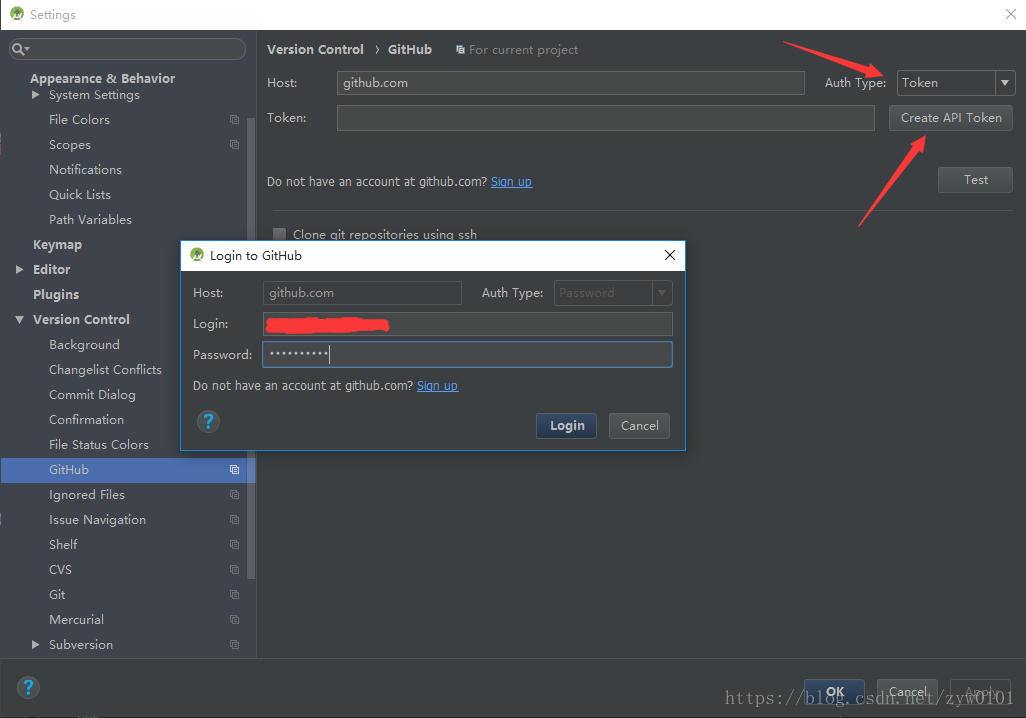 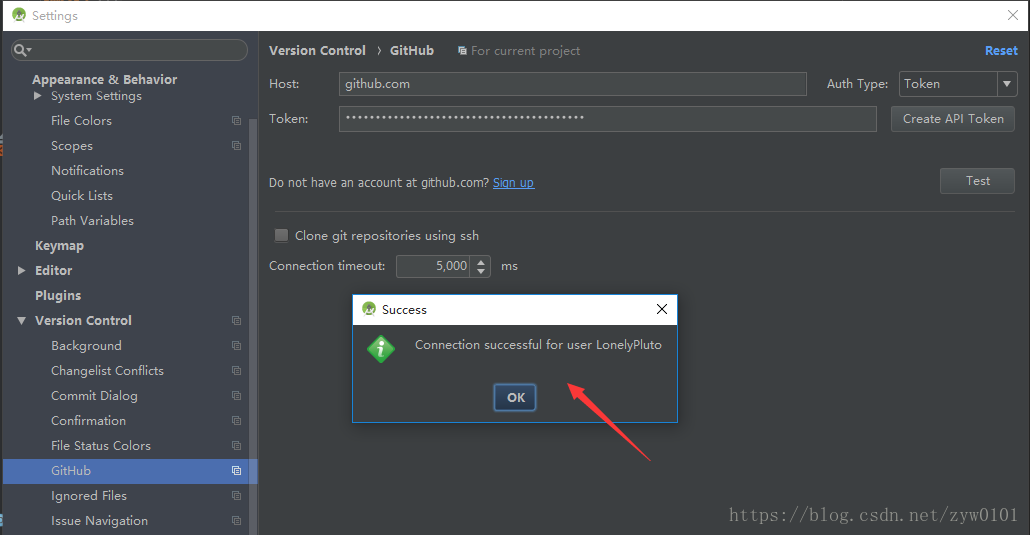使用
`1.将项目分享到github` 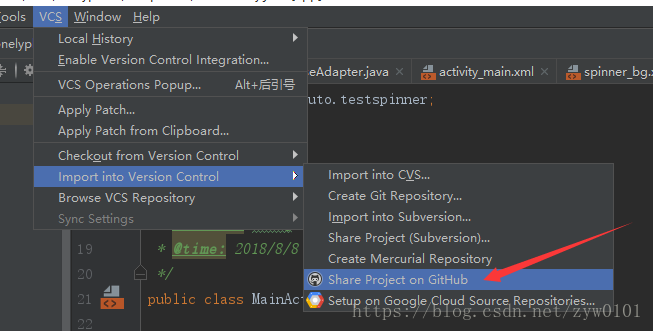 如果是第一次提交,提交完后可能会弹出 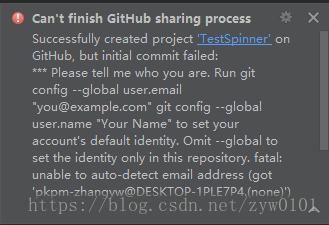 意思就是git需要验证,输入你的邮箱和用户名。打开git-bash.exe,分别输入$ git config --global user.name "Your Name"
$ git config --global user.email "email@example.com"
2.提交文件或文件夹

如果提交的时候选择了commit并没有选择commit and push,只会提交的本地仓库中并不会上传到github,如果想上传到github中需要Git->Repository->push


3.从github上更新

4.从github上下载整个项目

从gitLab上传或下载项目
如果已有github账号先修改用户名和邮箱
$ git config --global user.name "Your Name"
$ git config --global user.email "email@example.com"
从gitLab下载项目
git clone "项目地址"
如果报错
fatal:unalbe to access SSL certificate problem:self signed certificate
SSL证书问题,执行下面命令即可
git config --global http.sslVerify false
往gitLab上传项目
- 先在gitlab上创建一个项目
- git bash进入项目根目录
初始化git仓库:git init - 链接到gitlab创建好的项目目录下: git remote add origin http://192.168.0.1:8000/lonelypluto/test.git
- 添加文件到仓库: git add .
- 提交代码到仓库:git commit -m ‘提交信息’
- push代码到服务器:git push -u origin maste
成功























 707
707











 被折叠的 条评论
为什么被折叠?
被折叠的 条评论
为什么被折叠?










